Slik legger du til Gmail på oppgavelinjen på Windows (HURTIGGUIDE)

Slik legger du til Gmail på oppgavelinjen i Windows 10/11 ved hjelp av Chrome eller Microsoft Edge. Få en rask og enkel veiledning her.
Hvis du er eier av en Android-enhet, er du sikkert kjent med «OK Google»-funksjonen for søk og andre talekommandoer . Du vet kanskje ikke at hver gang du bruker det, registrerer og fører Google det du sier.
Hvis det høres urovekkende ut og du er bekymret for personvernet ditt, er den gode nyheten at du kan slette det. Faktisk kan du lytte til alle stemmeaktivitetene dine og få en tekstutskrift også.
Google (og virtuell assistentteknologi på andre plattformer) gjør dette antagelig for å bidra til å forbedre språkgjenkjenning og søkeresultater.
Hei, Google Home- eiere – denne opplæringen gjelder også for «OK, Google»-søkeloggen din på Google Home-enheten din så vel som telefonen din. Hvis du ser på hvordan du sletter tingene du sier til Google Assistant, er dette hvordan.
Slett "OK Google" stemmeaktivitet
For å sjekke stemmeaktiviteten din, gå til Googles tale- og lydaktivitetsside . Du vil se en lang liste over opptakene dine som inkluderer datoen og klokkeslettet de ble gjort. For å lytte til dem, klikk på avspillingsknappen.
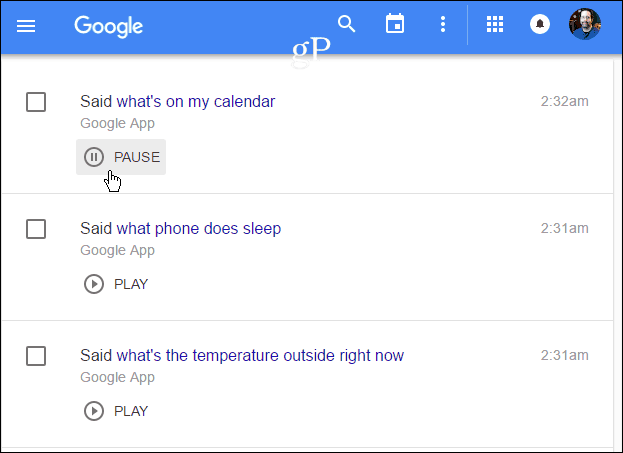
Mange av opptakene du finner er å si kommandoer for å åpne apper eller sjekke været. Den holder imidlertid også oversikt over e-poster eller chatter du har brukt stemmediktering. Selv om alt dette kan komme godt med hvis du trenger å gå tilbake og finne noe, er det også litt skummelt.
For å slette alle taleopptak på en gang, gå til Mer > Slettalternativer .
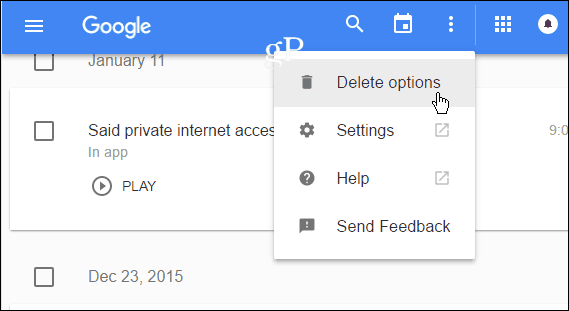
Velg deretter Avansert > Hele tiden og bekreft at du vil fjerne alt.
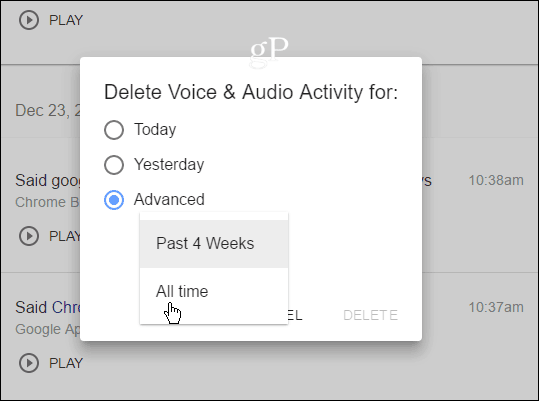
Husk at innsamlingen av stemmeaktiviteten din neste gang du bruker «OK Google» vil bli reaktivert. Så det er en god idé å være på vakt og slette historikken regelmessig.
Slett hele Google-loggen din
Mens du er på denne Google-loggsiden og kvitter deg med historikken for taleaktivitet, vil du kanskje slette nett- og appaktiviteten din , posisjonsloggen, YouTube-søkeloggen og det du har sett på YouTube (ja, Google vet det mer om nettaktiviteten din enn du tror).
For å gjøre det, velg koblingene i venstre rute og slett alt du vil. Å fjerne innholdet fungerer på samme måte for hver kategori, som forklart ovenfor.
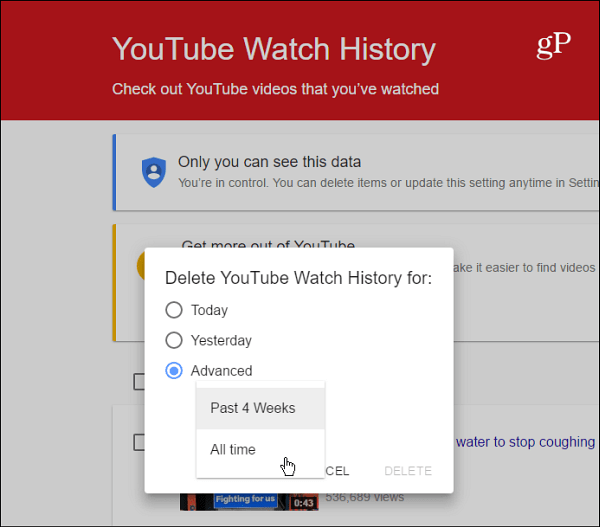
Google sier at du er den eneste som har tilgang til historien din. Men hvis kontoen din skulle bli hacket, vel, alt er avslørt. Derfor kan vi ikke understreke dette nok: bruk tofaktorautentisering (2FA) med Google-kontoen din. Aktiver faktisk 2FA på hver nettjeneste den er tilgjengelig.
For mer om det, sjekk ut vår: Tofaktorautentiseringsguide: Secure Your Online Life .
Siden du kan snakke med praktisk talt alle moderne enheter, er det greit å vite at du kan slette historikken og hvordan du gjør det. Sjekk ut følgende koblinger for å fjerne talesøkeaktiviteten din fra Microsofts Cortana og Amazons Fire TV .
Slik legger du til Gmail på oppgavelinjen i Windows 10/11 ved hjelp av Chrome eller Microsoft Edge. Få en rask og enkel veiledning her.
Hvis App Store forsvant fra startskjermen på iPhone/iPad, ikke bekymre deg, det er en enkel løsning for å gjenopprette den.
Oppdag de beste ublokkerte spillnettstedene som ikke er blokkert av skoler for å forbedre underholdning og læring.
Mottar feilmelding om utskrift på Windows 10-systemet ditt, følg deretter rettelsene gitt i artikkelen og få skriveren din på rett spor...
Du kan enkelt besøke møtene dine igjen hvis du tar dem opp. Slik tar du opp og spiller av et Microsoft Teams-opptak for ditt neste møte.
Når du åpner en fil eller klikker på en kobling, vil Android-enheten velge en standardapp for å åpne den. Du kan tilbakestille standardappene dine på Android med denne veiledningen.
RETTET: Entitlement.diagnostics.office.com sertifikatfeil
Hvis du står overfor skriveren i feiltilstand på Windows 10 PC og ikke vet hvordan du skal håndtere det, følg disse løsningene for å fikse det.
Hvis du lurer på hvordan du sikkerhetskopierer Chromebooken din, har vi dekket deg. Finn ut mer om hva som sikkerhetskopieres automatisk og hva som ikke er her
Vil du fikse Xbox-appen vil ikke åpne i Windows 10, følg deretter rettelsene som Aktiver Xbox-appen fra tjenester, tilbakestill Xbox-appen, Tilbakestill Xbox-apppakken og andre..


![[100% løst] Hvordan fikser du Feilutskrift-melding på Windows 10? [100% løst] Hvordan fikser du Feilutskrift-melding på Windows 10?](https://img2.luckytemplates.com/resources1/images2/image-9322-0408150406327.png)



![FIKSET: Skriver i feiltilstand [HP, Canon, Epson, Zebra og Brother] FIKSET: Skriver i feiltilstand [HP, Canon, Epson, Zebra og Brother]](https://img2.luckytemplates.com/resources1/images2/image-1874-0408150757336.png)

![Slik fikser du Xbox-appen som ikke åpnes i Windows 10 [HURTIGVEILEDNING] Slik fikser du Xbox-appen som ikke åpnes i Windows 10 [HURTIGVEILEDNING]](https://img2.luckytemplates.com/resources1/images2/image-7896-0408150400865.png)